最近学Linux网络编程,导师安排开始上课之前自己把虚拟机、Linux系统以及codeblocks提前装好,好嘛,去网上找教程,结果被害的呦,本来好好ubuntu都好好用着呢,给我整的最后整个端掉重新装,踩了这么多坑,终于找到完美的解决方法,目前已指导几位同学完美配置。
首先,我的环境:虚拟机15版本,ubuntu18.04版本,装好这些总不需要教程吧,你非说要,那好吧,给你https://mp.weixin.qq.com/s/ti_E6lAiljmVYM4_9TUKwg

现在,打开Ubuntu,是这样的,有些人可能又会问为什么我的桌面可以自由拉伸且不影响显示,我??????
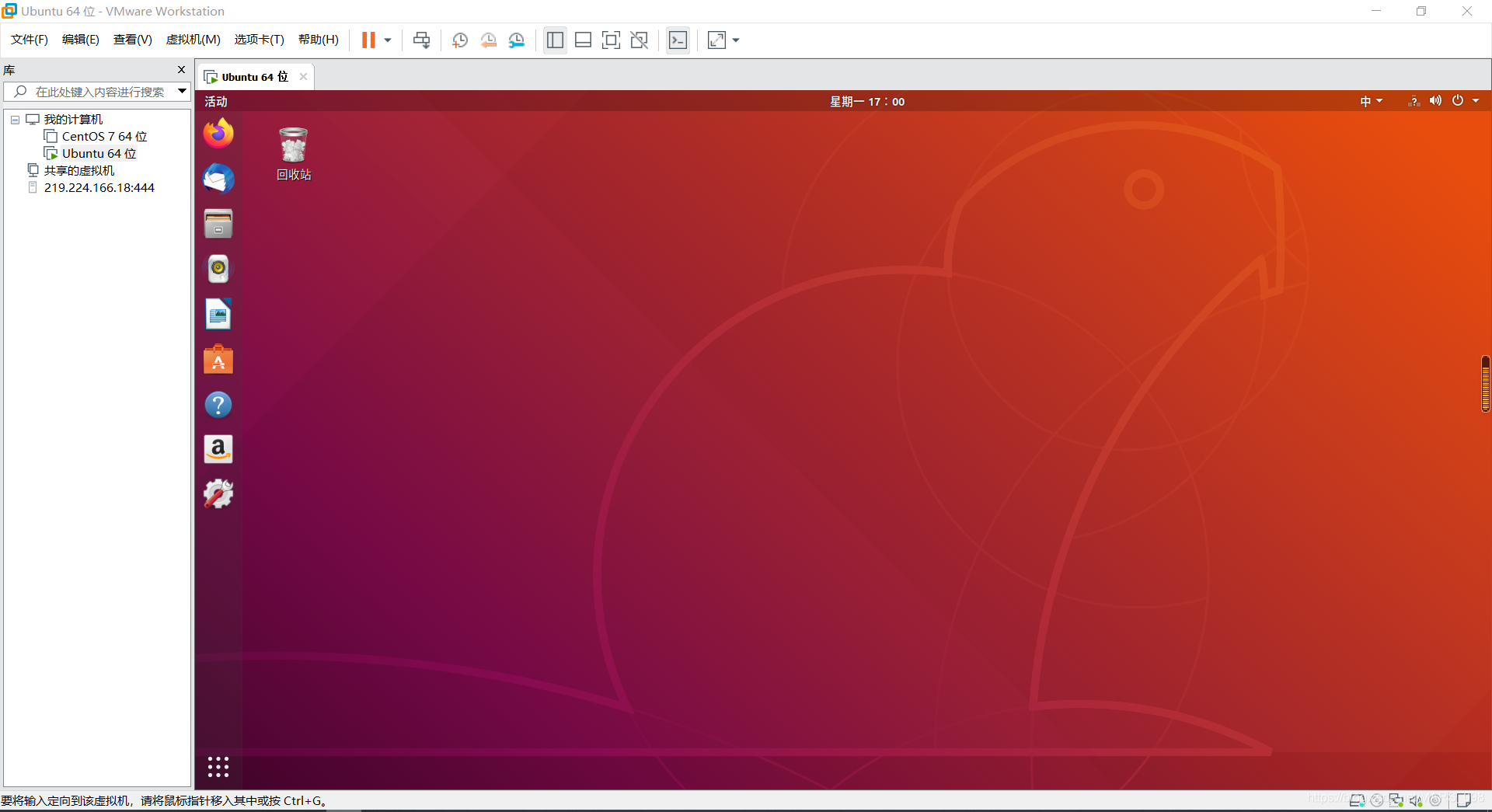
这个我没有找到特别详细的教程,我也简略写了,毕竟今天重点不在这,简单来说就是需要先在左上菜单栏找到虚拟机->安装VMwareTools(这里最好google一下,中间有命令行要操作,已装好忽略),然后设置自动适应客户机,然后重启一下ubuntu就行了。

然后来到今天的正题,分开步骤写
第一步 更换源(已有忽略这一步)
我们知道,这里默认使用的是国外的源,使得我们在国内使用的时候经常出现网速奇慢的状态,我们来看一下,首先找到清华,中科大,阿里和华为等几家著名开放源的地址,这里我就放我使用的阿里源,
deb http://mirrors.aliyun.com/ubuntu/ bionic main restricted universe multiverse
deb-src http://mirrors.aliyun.com/ubuntu/ bionic main restricted universe multiverse
deb http://mirrors.aliyun.com/ubuntu/ bionic-security main restricted universe multiverse
deb-src http://mirrors.aliyun.com/ubuntu/ bionic-security main restricted universe multiverse
deb http://mirrors.aliyun.com/ubuntu/ bionic-updates main restricted universe multiverse
deb-src http://mirrors.aliyun.com/ubuntu/ bionic-updates main restricted universe multiverse
deb http://mirrors.aliyun.com/ubuntu/ bionic-proposed main restricted universe multiverse
deb-src http://mirrors.aliyun.com/ubuntu/ bionic-proposed main restricted universe multiverse
deb http://mirrors.aliyun.com/ubuntu/ bionic-backports main restricted universe multiverse
deb-src http://mirrors.aliyun.com/ubuntu/ bionic-backports main restricted universe multiverse如果你还不能从客户机往里面复制数据,那我就知道你一定跟我一样是小白,这里点击虚拟机->设置->选项->共享文件夹,点击“总是启用”,然后需要重启一下ubuntu。

先别着急复制源地址,看下面步骤:
桌面打开终端,输入下面这两行命令,
cd /etc/apt
ls如果你没输错,应该是这样的,找找有没有sources.list,如果有,接着看

鉴于此时你电脑可能新装ubuntu可能会没有vim,这里使用gedit来编辑,输入下面这行命令:
sudo gedit sources.list正常应该是这样的,这里我是已经换过了,好多教程这里是先备份,其实可以直接将原来的注释掉,再添加,但我这里直接删干净了,毕竟留着一般也用不到了。其实如果你要是只是某一门课要用,完全可以删掉,直接换成这样,然后保存关闭。

第二步 测试网速,安装一些准备工具
就一句话
sudo apt-get update这里如果没有问题,应该是很长的一会代码屏幕,但是很快。
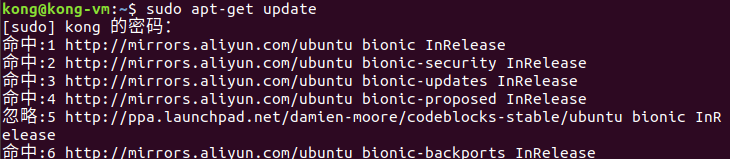
此时我们想要安装的一些别的应用就可以直接在代码里安装了,比如文本编辑器vim,gcc编译器,命令分别是:
sudo apt-get install vimsudo apt-get install gcc第三步,安装codeblocks并配置编译器
我就是看了网上一堆命令行的教程终于把我的ubuntu给整崩溃了,卸载重新来,其实ubuntu应用商店里面就有codeblocks,我们打开ubuntu软件商店,找到开发工具,在里面找到code::blocks


点击安装,等待安装,我这里已经安装好了,可能不太一样,安装好之后直接打开,按照下面的流程走一遍,这里有些不太一样是因为我之前写这篇教程的时候虚拟机卡掉了,就给忘了,后面美化之后想起来又回来接着写。
我们来完成一个简单的HelloWorld程序的流程。
第一步,点击这里create a new project,

第二步:选择Console application点击,然后点击Go

第三步,选择你要写的diamante语言类型,C或者C++,我这里选择C,点击next,

第四步:注意这里的project title是工程名,建议最好是英文,数字也可,但是不建议中文,第二行的Folder to create project in:是工程路径,注意这里一定要全英文,一定要全英文,一定要全英文,我当初也在这踩了一脚坑。

第五步:注意这里的Compiler默认是GNU GCC Compiler,注意下面的勾选,自己对照一下Debug和Release。点击Finish

第六步:这里就跟vc++的界面有点类似了,左边是工程文件的窗口,这里默认的就是一个HelloWorld的程序,我们点击上面的这个标识来编译和运行。

最后一步:运行结果

这里既是一个完整的流程就走完了,注意这里可能会有一些问题,比如下面可以检查编译器的正常使用,但其实上面能正常运行就没事,还是贴出来,
这里点击setting->compiler(截图没有截出来),

这里点击Toolchain executables,然后检查一下你的gcc安装路径,一般命令行默认安装的就是在这个路径下,还可以按下这个Auto-detect ,可以自动搜索路径,一般没问题就不用管

另外,Compiler旁边有个Editor可以设置fonts字体字号等,自己看一下吧,点击choose可以设置。

目前就这么多,如果你在这过程还有别的坑给踩了,可以联系我,说不定我也踩过了,可以给提供一些帮助,加油!!